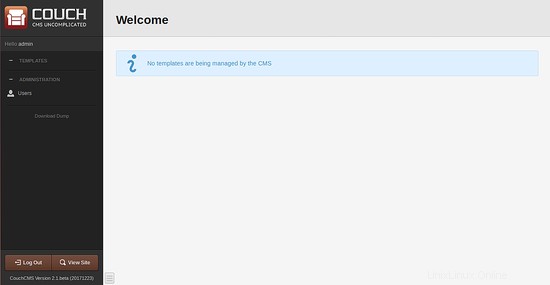Couch CMSは、無料のオープンソースでシンプルなコンテンツ管理システムであり、PHPの知識がなくても美しいWebサイトを設計するために使用できます。 Couch CMSには、統合されたRSSフィード、フォーム、カスタムページ、およびPayPal統合が含まれています。 Couch CMSには、編集可能な領域、コメント、複製されたページ、自動検証フォーム、SEOフレンドリーリンク、RSSフィード、URLクローキングなどの多くの機能が付属しています。
このチュートリアルでは、Ubuntu16.04にCouchCMSをインストールする方法を学習します。
- Ubuntu16.04を実行しているサーバー。
- sudo権限を持つroot以外のユーザー。
まず、次のコマンドを実行して、システムのパッケージリポジトリを最新バージョンに更新します。
sudo apt-get update -y
sudo apt-get upgrade -y
リポジトリが更新されたら、システムを再起動してすべての変更を適用します。
LAMPPサーバーをインストールする
次に、Apache Webサーバー、PHP、およびMariaDBをシステムにインストールする必要があります。次のコマンドを実行して、それらすべてをインストールできます。
sudo apt-get install apache2 mariadb-server libapache2-mod-php7.0 php7.0 php7.0-gd php7.0-mbstring php7.0-mysqlnd -y
すべてのパッケージがインストールされたら、ApacheおよびMariaDBサービスを開始し、次のコマンドを使用して起動時に開始できるようにします。
sudo systemctl start apache2
sudo systemctl enable apache2
sudo systemctl start mysql
sudo systemctl enable mysql
CouchCMS用にデータベースを構成する
デフォルトでは、MariaDBは安全ではありません。したがって、最初にそれを保護する必要があります。 mysql_secure_installationスクリプトを使用して保護できます。
sudo mysql_secure_installation
このスクリプトは、以下に示すように、rootパスワードを設定し、匿名ユーザーを削除し、リモートrootログインを禁止し、テストデータベースと安全なMariaDBへのアクセスを削除します。
Set root password? [Y/n] y Remove anonymous users? [Y/n] y Disallow root login remotely? [Y/n] y Remove test database and access to it? [Y/n] y Reload privilege tables now? [Y/n] y
MariaDBが保護されたら、CouchCMSのデータベースを作成します。
まず、次のコマンドを使用してMariaDBコンソールにログインします。
mysql -u root -p
パスワードの入力を求められ、ルートパスワードを入力し、CouchCMSのデータベースを作成します。
MariaDB [(none)]> CREATE DATABASE couchdb CHARACTER SET utf8 COLLATE utf8_general_ci;
次に、OctoberCMSのユーザーを作成し、次のコマンドを使用してCouchCMSにすべての権限を付与します。
MariaDB [(none)]> GRANT ALL PRIVILEGES ON couchdb.* TO 'couch'@'localhost' IDENTIFIED BY 'password';
次に、次のコマンドを使用して特権をフラッシュします。
MariaDB [(none)]> flush privileges;
最後に、次のコマンドを使用してMariaDBコンソールを終了します。
MariaDB [(none)]> quit
データベースが構成されたら、次のステップに進むことができます。
CouchCMSをインストールする
まず、GITリポジトリから最新バージョンのCouchCMSをダウンロードする必要があります。次のコマンドでダウンロードできます:
wget https://github.com/CouchCMS/CouchCMS/archive/master.zip
ダウンロードが完了したら、次のコマンドを使用してダウンロードしたファイルを解凍します。
unzip master.zip
次に、次のコマンドを使用して、抽出したディレクトリをApacheルートディレクトリにコピーします。
sudo cp -r CouchCMS-master/couch /var/www/html/
次に、ソファディレクトリに適切な権限を付与します:
sudo chown -R www-data:www-data /var/www/html/couch
sudo chmod -R 777 /var/www/html/couch
次に、ディレクトリをcouchに変更し、config.example.phpファイルの名前をconfig.phpに変更します。
cd /var/www/html/couch
sudo cp config.example.php config.php
次に、config.phpファイルを開き、データベースのクレデンシャルを追加します。
sudo nano config.php
以下に示すようにファイルを変更します:
// If necessary, define the full URL of your site including the subdomain, if any.
// V.IMP: Don't forget the trailing slash!
define( 'K_SITE_URL', 'http://192.168.0.102/' );
// Name of the database
define( 'K_DB_NAME', 'couchdb' );
// 5.
// Database username
define( 'K_DB_USER', 'couch' );
// 6.
// Database password
define( 'K_DB_PASSWORD', 'password' );
// 7.
// MySQL hostname (it will usually be 'localhost')
define( 'K_DB_HOST', 'localhost' );
終了したらファイルを保存して閉じ、次のコマンドでモジュールの書き換えを有効にします。
sudo a2enmod rewrite
最後に、Apacheサービスを再起動して、すべての変更を適用します。
sudo systemctl restart apache2
Couch CMSがインストールされました。次は、CouchCMSにアクセスします
Webブラウザーを開き、URL http://192.168.0.102/couchを入力します 、次のページにリダイレクトされます:

ここで、管理者のユーザー名とパスワードを入力し、インストールをクリックします ボタンをクリックすると、インストールが正常に完了すると、次のページが表示されます。
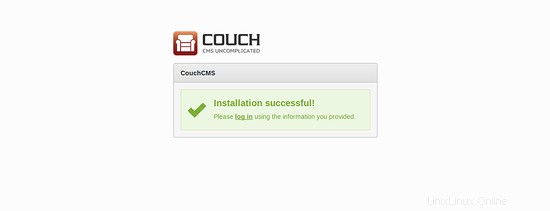
次に、ログインをクリックします ボタンをクリックすると、次のページが表示されます:
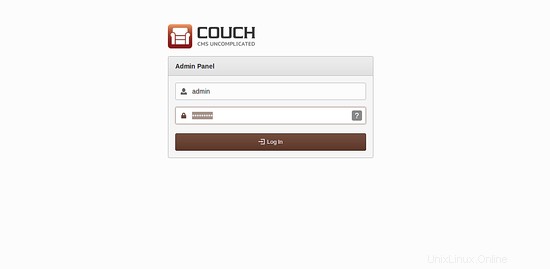
ここで、管理者のユーザー名とパスワードを入力し、[ログインボタン]をクリックします。 、次の画像にCouchCMSダッシュボードが表示されます。